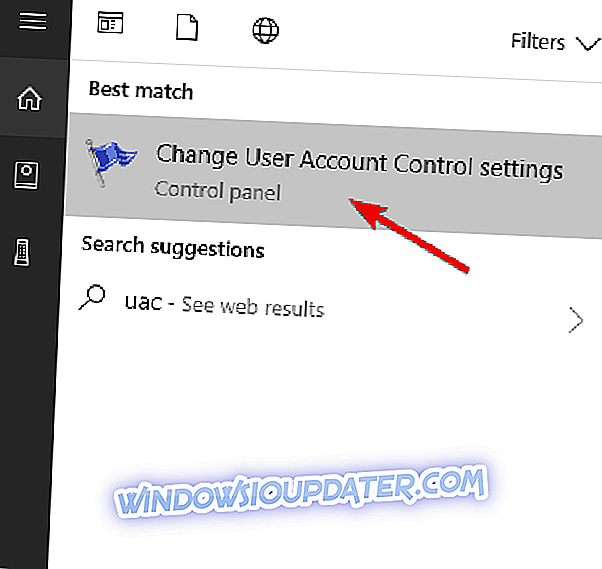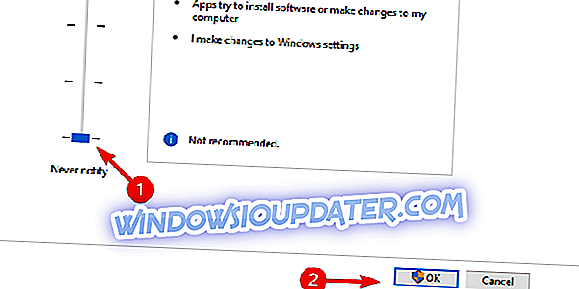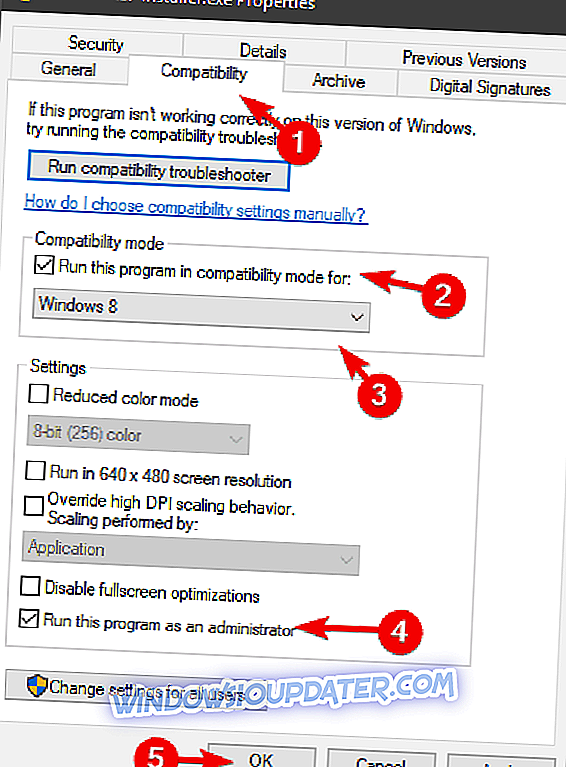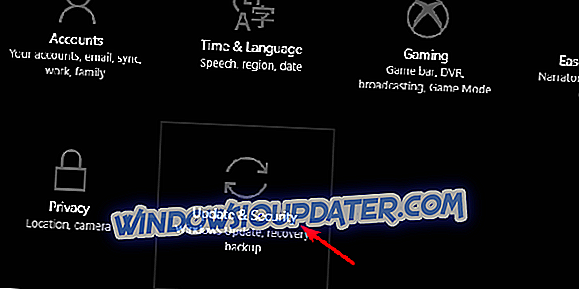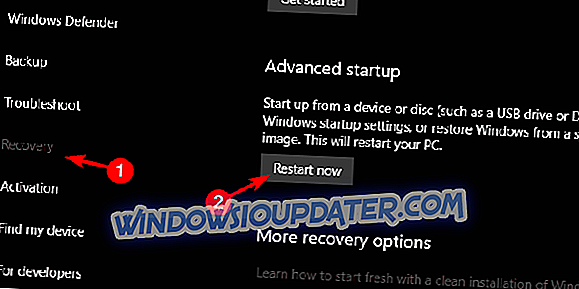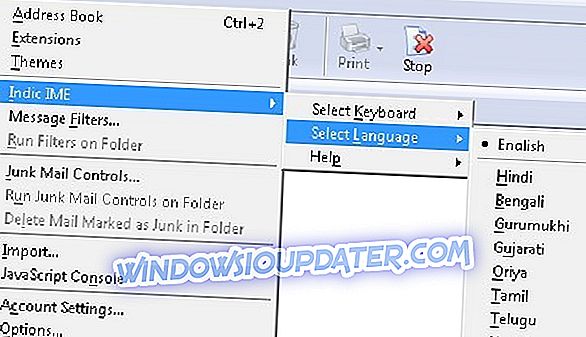TunnelBearVPN est l’une des solutions VPN les plus populaires de nos jours, avec des forfaits gratuits et premium. En général, la procédure d'installation et de configuration de son VPN est plutôt simple et ne devrait pas prendre trop de son temps précieux.
Cependant, il semble exister un problème d'installation du client de TunnelBear sur la plate-forme Windows. À savoir, les utilisateurs ne peuvent pas installer TunnelBearVPN sans raison apparente et ils ne peuvent pas supporter cela (sans jeu de mots).
Afin de résoudre ce problème, nous avons proposé 3 solutions viables au problème en question. Si vous êtes bloqué sur l'écran d'installation, assurez-vous de les vérifier ci-dessous.
Que faire lorsque TunnelBearVPN ne s'installe pas sur votre PC
- Redémarrez votre système
- Exécutez le programme d'installation en tant qu'administrateur
- Installer TunnelBearVPN en mode sans échec
1: Redémarrez votre système
Tout d'abord, il y a toujours la moindre chance que l'application d'arrière-plan prenne sa place avec Microsoft Installer. Comme ce service ne peut fonctionner qu'avec un seul programme d'installation à la fois, nous avons nous-mêmes une raison évidente de ne pas installer le client de bureau TunnelBearVPN.
Vous devriez attendre un peu et réessayer. Si le problème persiste, redémarrez votre PC et essayez-le à nouveau. Assurez-vous également que vous avez acquis la dernière version prise en charge pour votre itération Windows.
Contrairement à TunnelBear, Cyberghost est un outil VPN hautement compatible qui sécurisera votre connexion. Avec plus de 15 millions d'utilisateurs et 600 serveurs dans le monde entier, ce VPN ne vous posera aucun problème lors de son utilisation.
- Obtenez maintenant le VPN CyberGhost (actuellement 77% de réduction)
2: Exécuter le programme d'installation en tant qu'administrateur
Les services de sécurité du système, notamment le contrôle de compte d'utilisateur (UAC), ont tendance à bloquer l'installation d'applications tierces «non fiables» afin de les empêcher de modifier votre système. Maintenant, comme vous l'avez probablement compris vous-même, cette fonctionnalité a son propre esprit et bloque souvent des programmes fiables, ce que TunnelBearVPN est certainement.
Pour éviter cela, vous pouvez baisser la barre de sécurité de l'UAC ou, mieux, exécuter le programme d'installation avec l'autorisation administrative. En outre, vous devriez, pour le reste du processus d’installation, désactiver l’antivirus tiers et passer de là.
Voici comment réduire la barre de contrôle de compte d'utilisateur:
- Dans la barre de recherche Windows, tapez UAC et ouvrez ” Modifier les paramètres de contrôle du compte d'utilisateur ”.
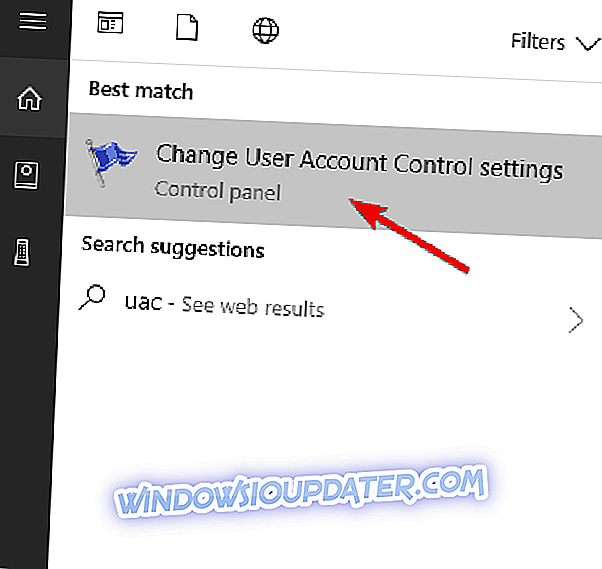
- Abaissez le curseur au bas de l'option « Ne me notifiez jamais ».
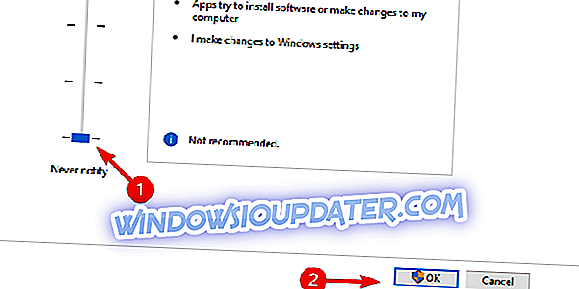
- Confirmez les modifications et redémarrez votre PC.
- Essayez d’installer TunnelBearVPN à nouveau.
Et voici comment exécuter le programme d'installation de TunnelBearVPN avec l'autorisation administrative:
- Téléchargez la dernière version de TunnelBearVPN pour Windows, ici.
- Accédez à Téléchargements, cliquez avec le bouton droit sur le programme d'installation et ouvrez Propriétés .
- Sélectionnez l'onglet Compatibilité .
- Cochez la case « Exécuter ce programme en mode de compatibilité pour » et sélectionnez une itération Windows antérieure .
- Cochez la case " Exécuter ce programme en tant qu'administrateur ".
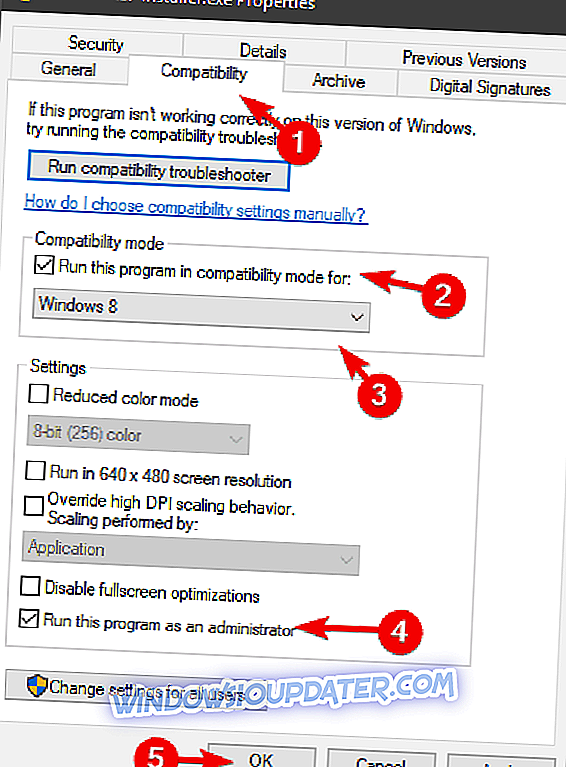
- Confirmez les modifications et double-cliquez sur le programme d'installation pour l'exécuter.
3: Installer TunnelBearVPN en mode sans échec
Si le même problème vous préoccupe toujours et que TunnelBearVPN refuse simplement de l'installer, il existe encore un dernier moyen de le faire. Toutefois, vous pouvez y accéder en accédant au mode sans échec du système, ce qui peut poser un problème sous Windows 10 en raison de la fonctionnalité de démarrage rapide. Néanmoins, une fois que vous y êtes (et nous vous montrerons comment vous y rendre), l'installation devrait être un jeu d'enfant.
Voici comment démarrer en mode sans échec et installer TunnelBear à partir de là:
- Appuyez sur la touche Windows + I pour ouvrir les paramètres .
- Ouvrez Update & Security .
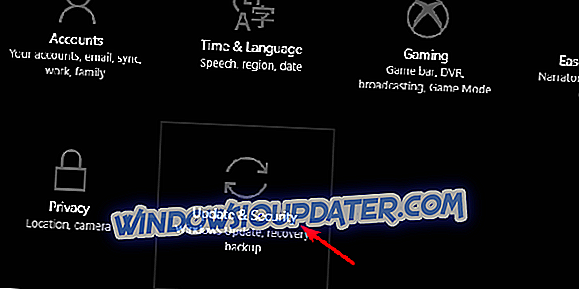
- Sélectionnez Récupération dans le volet de gauche.
- Sous la section « Démarrage avancé », cliquez sur Redémarrer maintenant .
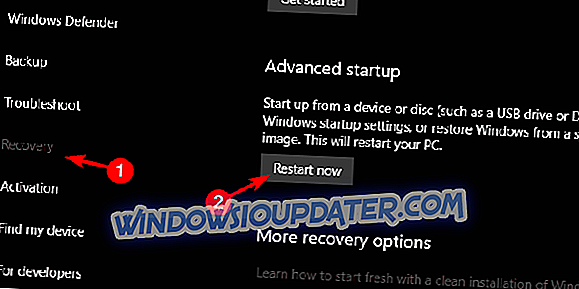
- Lorsque le menu de démarrage avancé apparaît, choisissez Dépanner .
- Ouvrez les options avancées .
- Sélectionnez Paramètres de démarrage, puis redémarrez .
- Lorsque le menu des paramètres de démarrage apparaît, choisissez Mode sans échec en appuyant sur F4 ou Mode sans échec avec mise en réseau en appuyant sur F5 .
- Exécutez le programme d' installation de TunnelBearVPN.
Ça devrait le faire. Si vous avez des questions ou des suggestions concernant l'installation de TunnelBearVPN sur votre système, veillez à nous l'indiquer dans la section commentaires ci-dessous.